

燃費モニター
センターディスプレイ内の各アイコンを操作することによりi-stop状態表示、燃費情報、i-stop効果を切り替え表示します。また、運転終了後、エンディング表示がONのときは、今回の運転のエネルギー効率実績などを表示します。
-
ホーム画面の
 アイコンを選択して、アプリケーション画面を表示します。
アイコンを選択して、アプリケーション画面を表示します。 -
燃費モニターを選択します。
-
画面左下の
 アイコンを選択して、メニューを表示します。
アイコンを選択して、メニューを表示します。 -
メニュー内のアイコンを選択します。各アイコンは次の様に機能します。
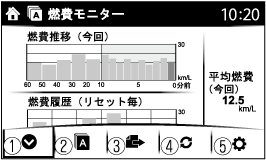
 メニュー表示を閉じます。
メニュー表示を閉じます。
 アプリケーション画面にもどります。
アプリケーション画面にもどります。
 燃費モニターの表示を、i-stop状態表示、i-stop効果表示、燃費情報の順に切り替えます。
燃費モニターの表示を、i-stop状態表示、i-stop効果表示、燃費情報の順に切り替えます。
 燃費データをリセットします。
燃費データをリセットします。
 次のセッティング画面を表示します。
次のセッティング画面を表示します。
-
エンディング表示のON/OFF切り替え
-
燃費データのリセットをトリップメーター (TRIP A) と同期 (連動) させる機能のON/OFF切り替え




